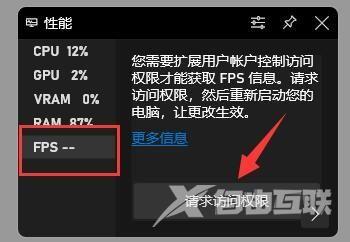Win11如何打开fps显示?游戏帧数,也叫FPS,游戏帧数越高,游戏就越流畅,游戏体验越好。本期教程自由互联小编将为大家带来Win11打开fps显示的方法,有需要的朋友们一起来看看是如何
Win11如何打开fps显示?游戏帧数,也叫FPS,游戏帧数越高,游戏就越流畅,游戏体验越好。本期教程自由互联小编将为大家带来Win11打开fps显示的方法,有需要的朋友们一起来看看是如何操作的吧。
操作方法:
1、首先,我们依据开始菜单点击进入设置界面;

2、接下来我们单击左边栏之中的游戏;
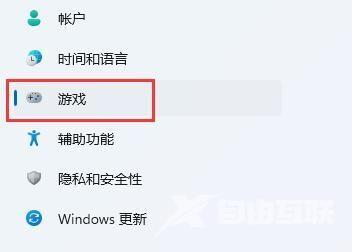
3、随后我们单击右上方游戏下的的Xbox Game Bar选项;
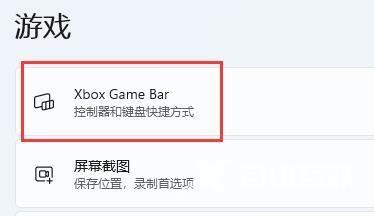
4、进到该界面之后,可以开启如下图所示的开关。(假如早已打开就无需管了);
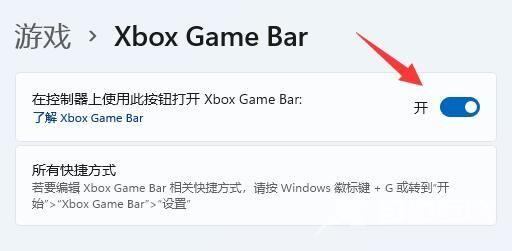
5、在打开游戏工具后,需要同时按住键盘下Win G调出Xbox Game Bar;
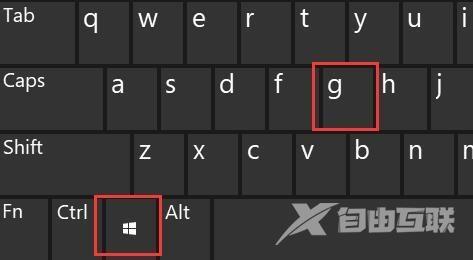
6、打开后,在该界面中找到性能面板,再单击右上方的图例按键就能将他稳定住;

7、假如你都还没获得fps管理权限,那么就需要单击fps,再点击选中要求访问限制,最后重启电脑,就可以打开显示fps啦。